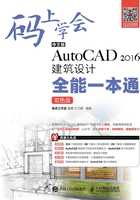
上QQ阅读APP看书,第一时间看更新
1.2.3 功能区
功能区由【默认】、【插入】及【注释】等选项卡组成,如图1-6所示。每个选项卡又由多个面板组成,如【默认】选项卡是由【绘图】、【修改】及【图层】等面板组成的。面板上布置了许多命令按钮及控件。

图1-6 功能区
单击功能区顶部右边的 按钮,可收拢、展开及隐藏功能区。单击该按钮右边的三角按钮,弹出功能区显示形式的列表。
按钮,可收拢、展开及隐藏功能区。单击该按钮右边的三角按钮,弹出功能区显示形式的列表。
单击某一面板上的 按钮,展开该面板。单击
按钮,展开该面板。单击 按钮,固定面板。右键单击任一面板,弹出快捷菜单,选择【显示面板】中的面板名称选项,就可关闭或打开相应面板。
按钮,固定面板。右键单击任一面板,弹出快捷菜单,选择【显示面板】中的面板名称选项,就可关闭或打开相应面板。
用鼠标右键单击任一选项卡标签,弹出快捷菜单,选择【显示选项卡】中的选项卡名称选项,就可关闭或打开相应选项卡。
选择菜单命令【工具】/【选项板】/【功能区】,可打开或关闭功能区,对应的命令为RIBBON及RIBBONCLOSE。
在功能区顶部位置单击鼠标右键,弹出快捷菜单,选择【浮动】命令,就可移动功能区,还能改变功能区的形状。